电脑开机黑屏只有一个鼠标箭头怎么办
当您尝试启动电脑时,发现屏幕一片漆黑,只有鼠标箭头可见,这通常表明系统在启动过程中遇到了某些问题。这种情况可能由多种原因引起,包括软件故障、驱动程序问题或硬件故障等。幸运的是,通过一些基本的排查步骤和简单的修复措施,大多数情况下可以解决这个问题。
排查与解决步骤
1. 检查显示器连接
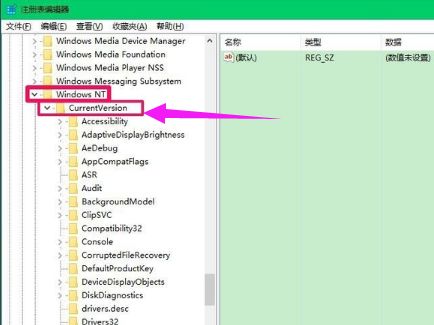
首先,请确认您的显示器已经正确且牢固地连接到电脑上。有时候,简单的物理连接问题就能导致黑屏现象。请检查所有相关电缆是否完好无损,并确保它们被正确插入。
2. 尝试重启电脑
有时,简单地重启电脑就可以解决临时性的软件故障。长按电源键直到电脑完全关闭,然后再重新开启。如果问题依旧存在,请继续下一步。
3. 进入安全模式
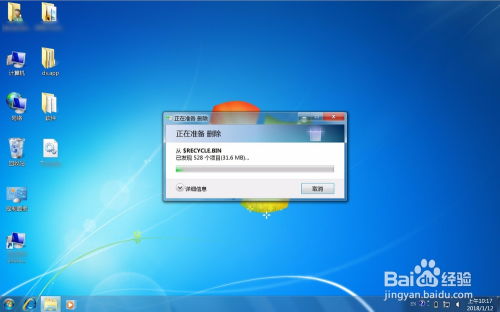
如果上述方法无效,您可以尝试将电脑启动至安全模式。在windows系统中,可以通过以下步骤进入安全模式:
- 重启电脑。

- 在启动过程中连续按f8键(对于较新版本的windows,可能需要按shift+f8或其他组合键)。
- 从高级启动选项中选择“安全模式”。
在安全模式下,您可以更容易地诊断并解决问题,因为此时系统仅加载最基本的驱动程序和服务。
4. 更新或回滚显卡驱动
显卡驱动程序的问题是导致黑屏的一个常见原因。您可以尝试更新显卡驱动程序到最新版本,或者如果最近安装了新的驱动程序,则考虑回滚到之前的版本。具体操作步骤如下:
- 右键点击“开始”按钮,选择“设备管理器”。
- 找到并展开“显示适配器”部分。
- 右键点击您的显卡,然后选择“更新驱动程序”或“回滚驱动程序”。
5. 检查系统文件
系统文件损坏也可能导致此问题。您可以使用内置的系统文件检查工具来扫描并修复损坏的文件:
- 打开命令提示符(以管理员身份运行)。
- 输入`sfc /scannow`并按enter键执行扫描。
6. 最后手段:重装系统
如果以上所有方法都无法解决问题,那么可能需要考虑备份重要数据后重装操作系统。这是最极端但也可能是最有效的解决方案,特别是当其他方法都失败时。
结论
电脑开机时出现黑屏但鼠标箭头可见的情况虽然令人沮丧,但大多数情况下都是可以解决的。通过上述步骤进行逐步排查,大多数用户都能够找到问题所在并采取相应的解决措施。如果问题依然存在,建议联系专业的技术支持人员进行进一步的帮助。









